Trong quá trình sử dụng Windows, có thể bạn sẽ gặp tình trạng chương trình chạy chậm hoặc không thể khởi động. Đặc biệt là khi bạn đã cài đặt phần mềm diệt virus khác, nhưng Microsoft Defender vẫn chạy ngầm và gây giảm hiệu suất hoặc xung đột hệ thống.
Việc sao chép tệp lớn vào ổ cứng ngoài hoặc USB bị chậm, hoặc việc chơi game bị lag, thường là do chức năng giám sát thời gian thực của Defender. Dù là phần mềm bảo vệ mặc định, nhưng đôi khi Defender lại gây cản trở cho công việc của bạn.
Vấn đề là bạn không thể tắt hoàn toàn Windows Defender bằng các thiết lập mặc định. Dù đã tắt, nó vẫn có thể tự động bật lại khi bạn mở một số tệp nhất định. Trong trường hợp này, phần mềm Defender Control 2.1 sẽ giúp bạn vô hiệu hóa Defender mà không cần cấu hình phức tạp. Hãy tải về và làm theo hướng dẫn bên dưới để sử dụng.
Tải về Defender Control 2.1

Phiên bản mới nhất: Defender Control 2.1
Phiên bản cũ không tương thích tốt với Windows 11, nhưng Defender Control 2.1 hoạt động mượt mà trên cả Windows 10 và 11.
Tệp ZIP có mật khẩu. Sau khi tải về, hãy mở và kiểm tra tệp password.txt để lấy mật khẩu giải nén.
Vì Defender có thể tự động xóa file, nếu bạn cần bật tắt thường xuyên, nên giữ phần mềm trong định dạng ZIP.
Lưu trữ dạng ZIP sẽ giúp tránh bị xóa ngay cả khi chức năng bảo vệ thời gian thực được bật lại.
Tắt Windows Defender (bắt buộc trước khi chạy Defender Control)
Trước khi sử dụng Defender Control 2.1, bạn cần tắt thủ công tính năng bảo vệ của Defender.
-
- Nhấn Start → vào mục Cài đặt (Settings)
-
- Chọn Cập nhật và Bảo mật
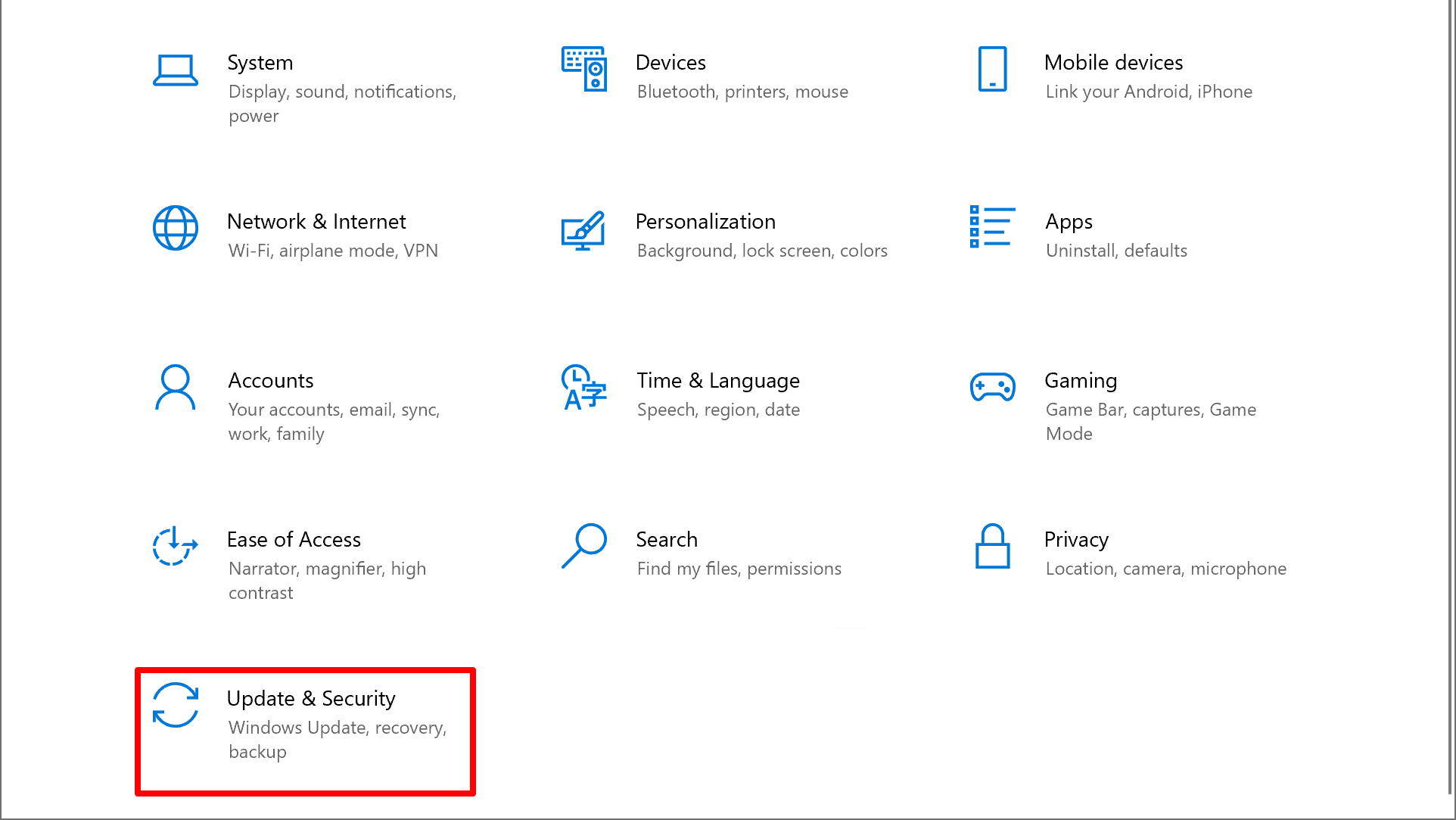
- Chọn Cập nhật và Bảo mật
-
- Chọn mục Bảo mật Windows ở menu bên trái
-
- Nhấn vào Mở Bảo mật Windows ở bên phải
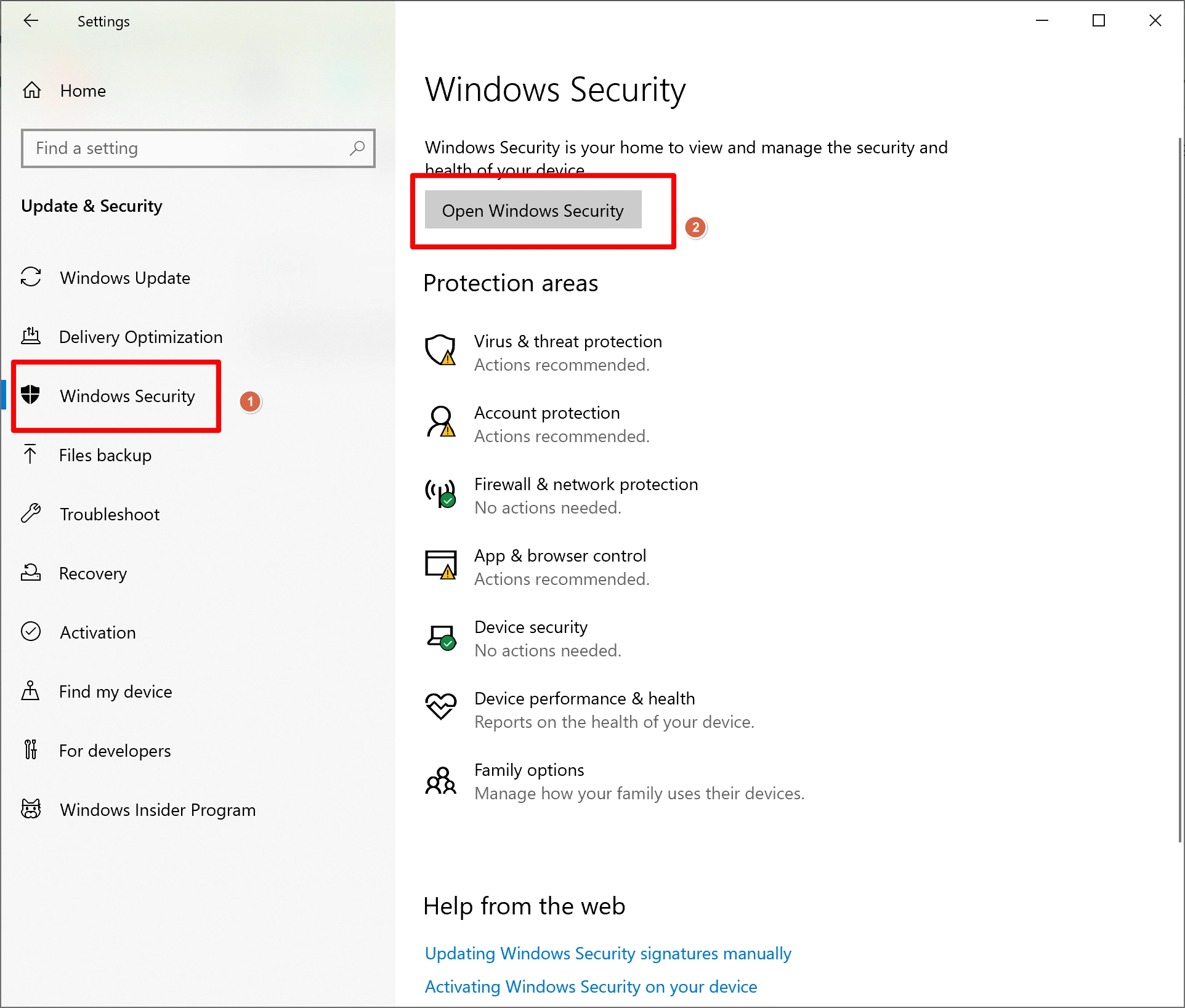
- Nhấn vào Mở Bảo mật Windows ở bên phải
-
- Chọn Bảo vệ khỏi Virus và Mối đe dọa → Quản lý cài đặt
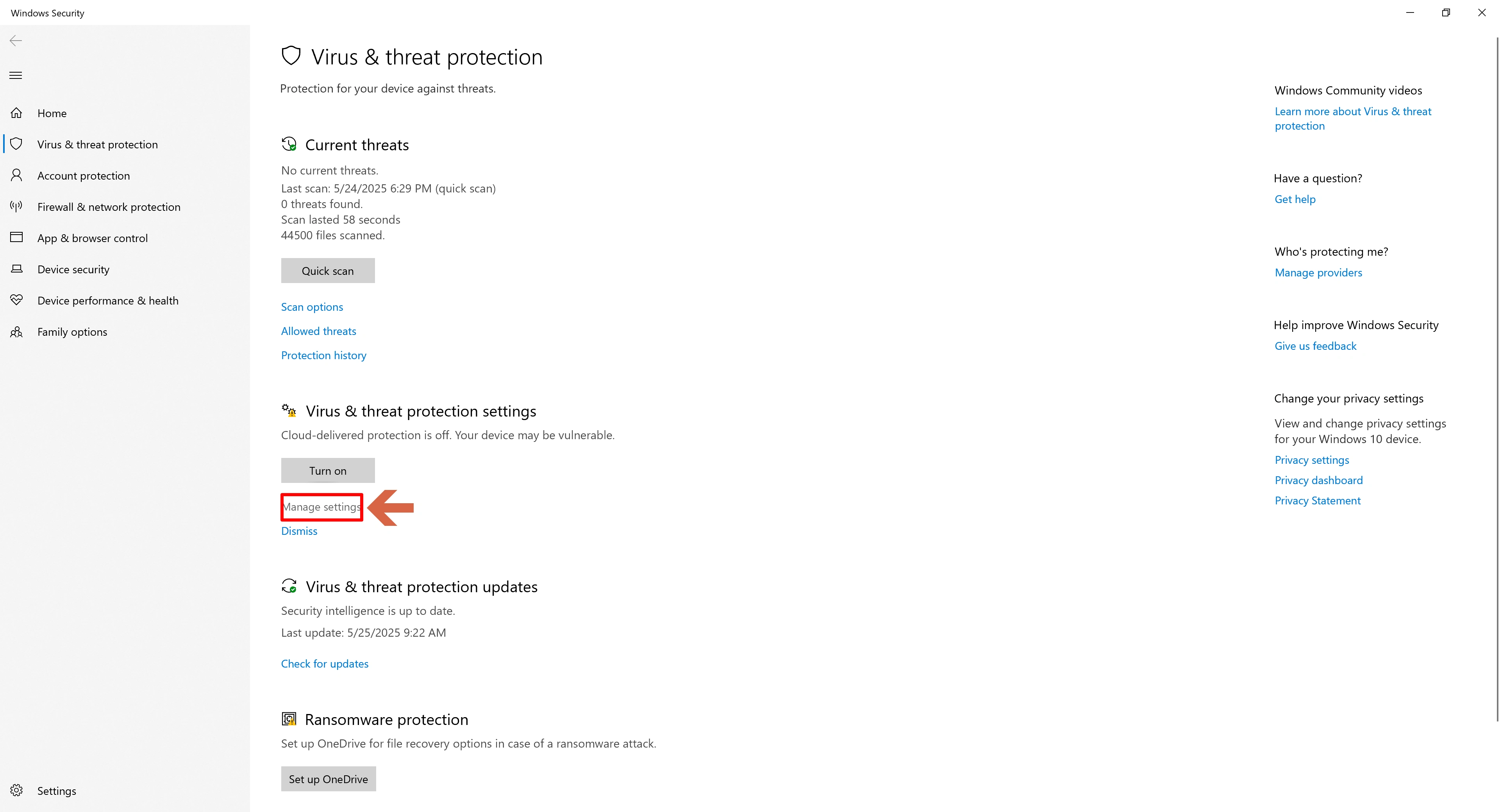
- Chọn Bảo vệ khỏi Virus và Mối đe dọa → Quản lý cài đặt
- Tắt tất cả các tùy chọn sau:
- Bảo vệ thời gian thực
- Bảo vệ dựa trên đám mây
- Tự động gửi mẫu
- Chống can thiệp
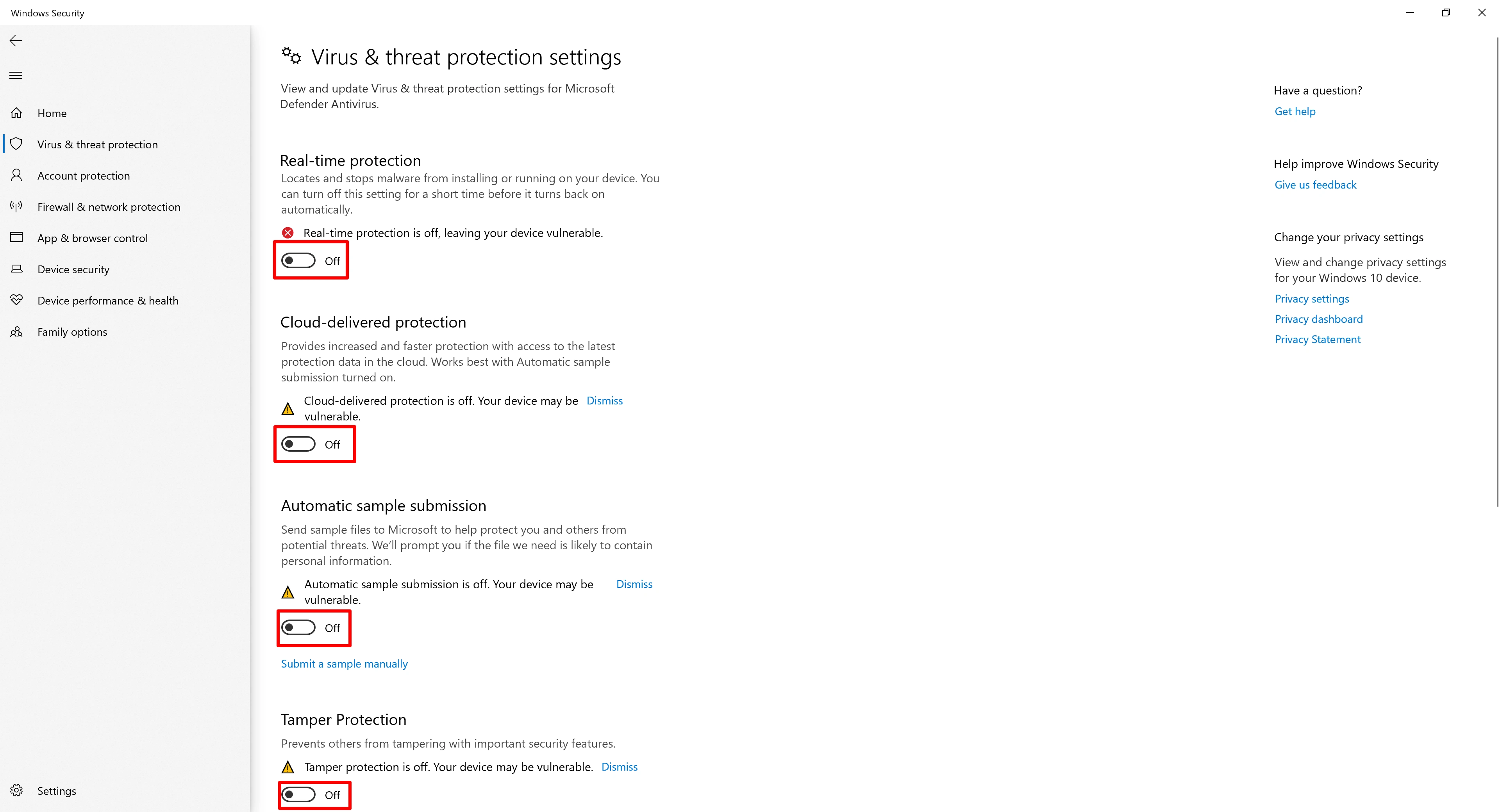
✅ Sau khi tắt toàn bộ các chức năng trên, bạn có thể khởi chạy Defender Control để vô hiệu hóa Defender hoàn toàn.
Cách chạy Defender Control 2.1
Sau khi tắt tính năng bảo vệ thời gian thực, hãy giải nén tệp ZIP đã tải và mở file dControl.exe.
Phần mềm không yêu cầu cài đặt, chạy ngay lập tức (portable).
Khi khởi chạy, sẽ có cảnh báo đỏ từ Windows. Đừng lo lắng.
Defender Control không phải là virus, nhưng bị coi là mối đe dọa tiềm tàng do nó vô hiệu hóa các chức năng bảo mật hệ thống.
- Phần mềm sẽ trực tiếp tắt hệ thống bảo vệ của Windows Defender.
- Microsoft coi hành vi này có thể gây nguy hiểm, do đó cảnh báo người dùng.
Defender Control đã được sử dụng rộng rãi và được cộng đồng bảo mật đánh giá là đáng tin cậy.
Chọn More info → sau đó nhấn Run anyway để tiếp tục chạy phần mềm.
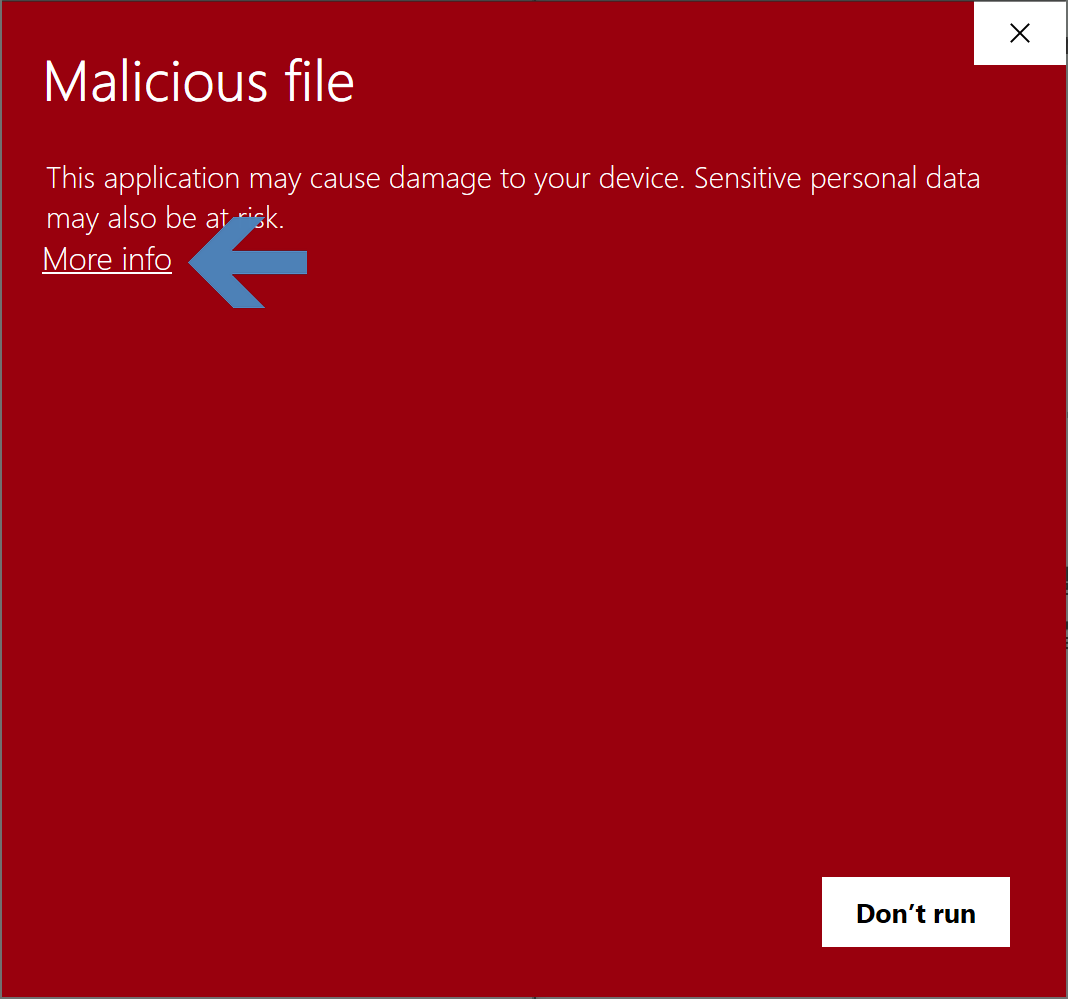
Nhấn Run anyway để xác nhận.
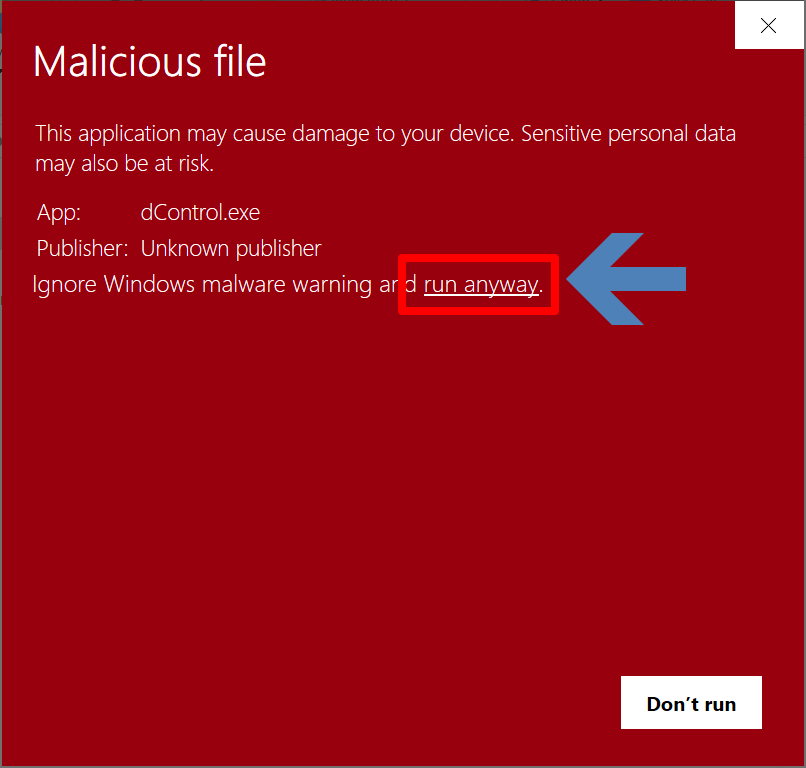
Chế độ bật/tắt trong Defender Control 2.1
Trong giao diện phần mềm, bạn có thể nhấn Disable Windows Defender để tắt và Enable Windows Defender để bật lại.
🟢 Màu xanh: Defender đang hoạt động
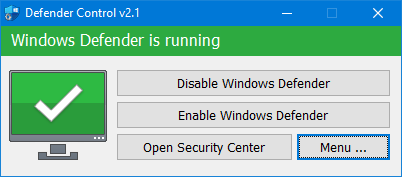
🔴 Màu đỏ: Defender đã bị tắt hoàn toàn
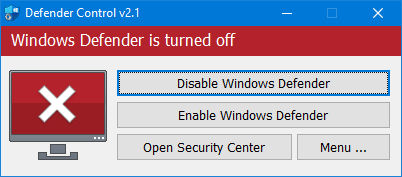
🟠 Màu cam: Bảo vệ thời gian thực đã bị tắt hoặc Defender không thể khởi động
Sau khi Defender bị vô hiệu hóa thành công, phần cài đặt Windows Defender sẽ hiển thị thông báo “Được quản lý bởi tổ chức” và các nút bật/tắt sẽ không còn hiển thị.
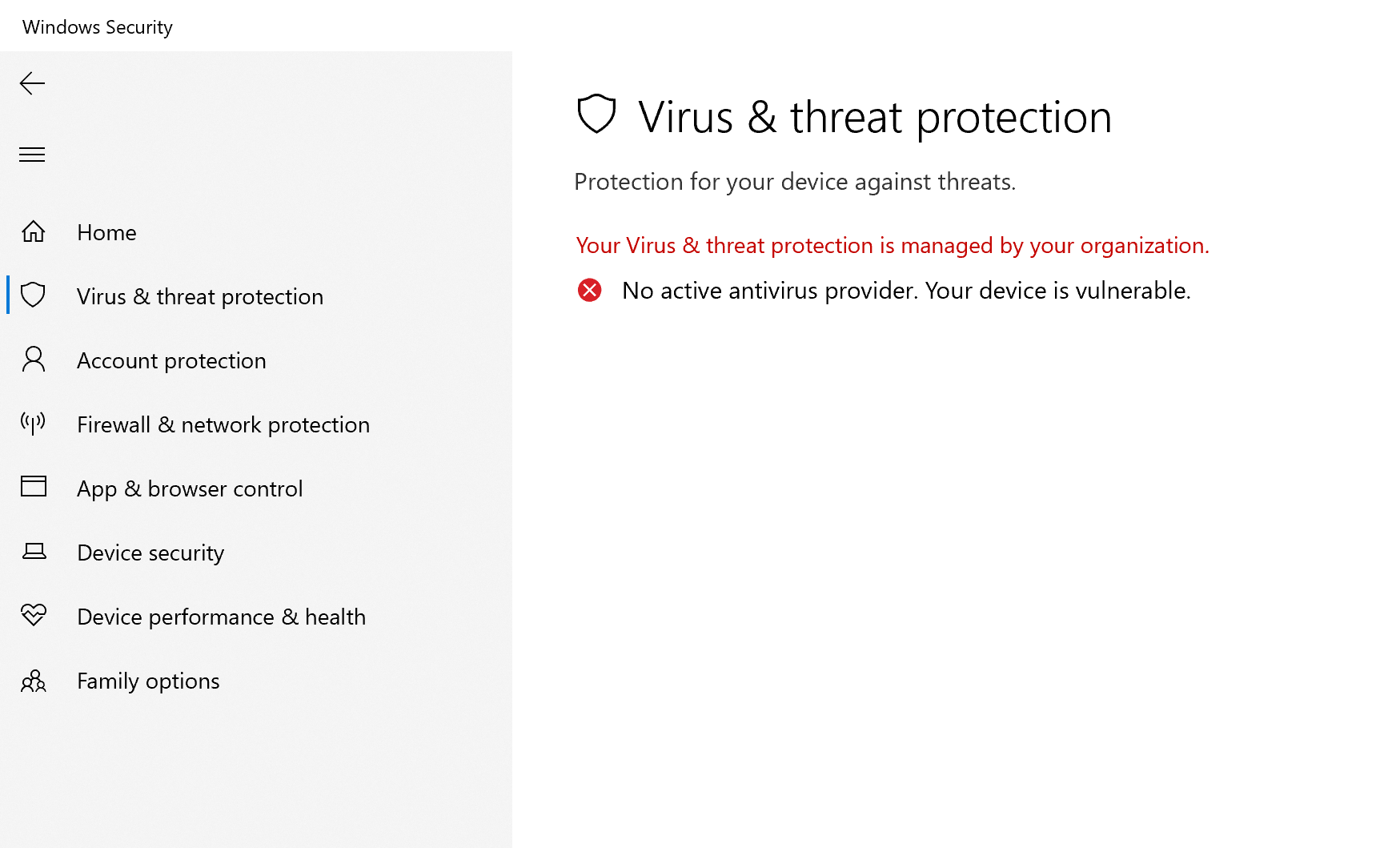
Nếu bạn muốn tắt Defender hoàn toàn mà không cần cài đặt phức tạp, Defender Control là giải pháp đơn giản và hiệu quả nhất. Dù xuất hiện cảnh báo, nhưng bạn có thể yên tâm sử dụng vì đây là công cụ an toàn.